AStarBox የኃይል መቆጣጠሪያ ሶፍትዌር

የምርት መረጃ
ዝርዝሮች
- የኃይል አቅርቦት: እስከ 5A
- የሶፍትዌር ስሪት፡ AStarBox ሶፍትዌር መጫን እና V2.0 ተጠቀም
- ባትሪ፡ ዳግም ሊሞላ የሚችል Pi Foundation RTC የመጠባበቂያ ባትሪ
የምርት አጠቃቀም መመሪያዎች
መጫን፡
- VNC ወደ የእርስዎ AStarBox እና ከበይነመረቡ ጋር መገናኘቱን ያረጋግጡ።
- አሳሹን ይክፈቱ እና ሶፍትዌሩን ከ ያውርዱ astarbox.co.uk.
- የውርዶች አቃፊውን ይድረሱ እና ተርሚናል ይክፈቱ።
- በተርሚናል ውስጥ የሚከተሉትን ትዕዛዞች ይተይቡ:
- ሲዲ ማውረዶች
- እንደ*
- tar xvf astarbox_1.6.tar
- ሲዲ astarbox
- ./install.sh
- የባትሪ መሙላትን ለማንቃት የሚከተለውን ይተይቡ: ./batcharge.sh
- ለውጦች እንዲተገበሩ የእርስዎን AstarBox እንደገና ያስነሱ።
ተጨማሪ መረጃ (ለአስትሮአርክ ተጠቃሚዎች)
- Python tk ጥቅልን በ AstroArch ላይ ለመጫን ከበይነመረቡ ጋር ይገናኙ እና ያሂዱ፡ update-astroarch
- ካስፈለገ tk ጥቅልን በማሄድ ይጫኑ፡ sudo pacman -S tk
የግራፊክ ተጠቃሚ በይነገጽ
ዳግም ከተነሳ በኋላ የኃይል ወደቦች መቆጣጠሪያዎችን ለመድረስ የ AStarBox አዶን ሁለቴ ጠቅ ያድርጉ።
ኃይልን ወደ ጤዛ ማሞቂያዎች ለመቆጣጠር ኃይልን ለማብራት/ ለማጥፋት የሬዲዮ አዝራሮችን ይጠቀሙ። የወደብ እና የጤዛ መቆጣጠሪያ ቁጥሮች በAStarBox መያዣ ላይ ካሉት ጋር ይዛመዳሉ።
መጫን
VNC ወደ የእርስዎ AStarBox፣ ከበይነመረቡ ጋር መገናኘቱን ያረጋግጡ እና አሳሹን ይክፈቱ፡-
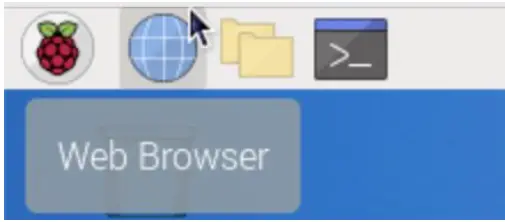
- ሶፍትዌሩን ከ astarbox.co.uk ያውርዱ፡- https://www.astarbox.co.uk/software-download
አሳሹ ሶፍትዌሩን ወደ ማውረዶች አቃፊ ውስጥ ያደርገዋል። እሱን ለመጫን መጀመሪያ ተርሚናል ይክፈቱ፡-

በተርሚናል መስኮት ውስጥ የሚከተለውን ይተይቡ
- ሲዲ ማውረዶች
ተከትሎ ተመለስ. ይህ ሲዲ (ማውጫውን ይለውጣል) ወደ ማውረዶች አቃፊ። መሆኑን አስተውል fileየስም ማጠናቀቅ በዩኒክስ ውስጥ በደንብ ይሰራል - ሲዲ ዶው ከተየቡ እና ከዚያ የትር ቁልፉን ከተጫኑ, የ fileስም በራስ-ሰር ይሞላል።
አንዴ በአቃፊው አይነት ውስጥ:
- እንደ*
ይህ ሁሉንም ያካትታል fileበ "እንደ" በመጀመር እና ሶፍትዌሩ በትክክለኛው ቦታ ላይ መሆኑን ያረጋግጣል. ሶፍትዌሩ በ ውስጥ ይሆናል። file astarbox_1.6.tar ተብሎ ይጠራል (የስሪት ቁጥሩ ወደፊት ሊለወጥ እንደሚችል ልብ ይበሉ)። ይህ ማህደር ነው። file ቅርጸት ስለዚህ files መጀመሪያ ማውጣት አለበት። ዓይነት፡-
- tar xvf astarbox_1.6.tar
እንደገና፣ fileስም ማጠናቀቅ ሊረዳ ይችላል. ይህ አዲስ ማውጫ astarbox ይፈጥራል። ወደዚህ ማውጫ ቀይር፡-
- ሲዲ astarbox
የ files አሁን መጫን ይቻላል. ዓይነት፡-
- ./install.sh
የመጫኛ ስክሪፕት የሚከተሉትን ያደርጋል
- የ AstarBox ትዕዛዝ መስመር መሳሪያዎችን እና ስዕላዊ የተጠቃሚ በይነገጽን ይጫኑ
- 5A የኃይል አቅርቦትን ወደ raspberry Pi አንቃ (ግን ለ AstroArch ከዚህ በታች ያለውን ማስታወሻ ይመልከቱ)
- ለዩኤስቢ የተገናኙ መሣሪያዎች የ1.6A ገደብ አንቃ (ነባሪው 0.6A ነው)
- የAStarBox ሃይል ሶኬቶችን የሚቆጣጠረውን የI2C በይነገጽ ያንቁ።
- The Sky X ን ከጫኑ የAStarBox TSX የኃይል መቆጣጠሪያ ተሰኪን ይጫኑ
ይህ ግራፊክ የተጠቃሚ በይነገጽ በዴስክቶፕ ላይ እንደ አዶ ይታያል።

የፒ ፋውንዴሽን RTC ምትኬ ባትሪ ካከሉ፣ ይህ እንደገና ሊሞላ የሚችል ነው። ነገር ግን በነባሪነት ባትሪው አይሞላም እና ከጥቂት ወራት በኋላ መስራት ያቆማል። ባትሪ መሙላት የሚያስችል ስክሪፕት አቅርበናል። ማስጠንቀቂያ፡- ባትሪ መሙላት አደገኛ ሊሆን ስለሚችል የተለመደውን የአዝራር ባትሪ እየተጠቀሙ ከሆነ ይህን አታድርጉ። ኦፊሴላዊው ባትሪ እንደገና ሊሞላ የሚችል ነው።
የባትሪ መሙላትን ለማንቃት የሚከተለውን ይተይቡ።
- ./batcharge.sh
ለውጦቹ ተግባራዊ እንዲሆኑ install.sh ወይም batcharge.sh ን ከጫኑ በኋላ የእርስዎን AstarBox እንደገና ማስጀመር ያስፈልግዎታል።
AstroArchን ከተጠቀሙ ተጨማሪ መረጃ፡- የ AStarBox የተጠቃሚ በይነገጽ Python tk ጥቅልን ይጠቀማል; ይህ በአብዛኛዎቹ የስርዓተ ክወና ስርጭቶች ላይ ተጭኗል፣ ግን በ AstroArch ላይ አይደለም። ይህንን ለመጫን የእርስዎን AStarBox ከበይነመረቡ ጋር ያገናኙ፣ የኮንሶል መስኮት ይክፈቱ እና AstroArch የተዘመነ መሆኑን ያረጋግጡ። ዓይነት፡-
- ዝማኔ-astroarch
ይህ ለማጠናቀቅ ትንሽ ጊዜ ይወስዳል እና በተወሰኑ ነጥቦች ላይ መጫኑን እንዲያጸድቁ ይጠይቃል። ማውረዶች ላይሳኩ ይችላሉ። ይህ ከተከሰተ የዝማኔ-astroarch ትዕዛዙን ይድገሙት. ሲጨርሱ ይተይቡ፡-
- sudo pacman -S tk
የይለፍ ቃል (astro) ይጠየቃሉ። ይህ tk ጥቅልን ይጭናል እና የ AStarBox ተጠቃሚ በይነገጽ እንዲሰራ ያስችለዋል።
AstroArch በነባሪ የ RTC ምትኬ ባትሪ መሙላትን እንደሚያነቃው ልብ ይበሉ፣ ስለዚህ batcharge.shን ማስኬድ አያስፈልግም። መደበኛ ባትሪ ለመሙላት መሞከር የደህንነት ችግሮችን ሊያስከትል ስለሚችል በሚሞላ ባትሪ ብቻ እየተጠቀሙ መሆንዎን ያረጋግጡ።
በመጨረሻም፣ AStarBox የተነደፈው ለ Raspberry Pi እስከ 5A ሃይል ለማቅረብ ነው። በነባሪነት 3A ብቻ ተቀባይነት ይኖረዋል። ሆኖም፣ ይህንን ለመቀየር ትዕዛዙ Rpi-eeprom-config በነባሪ በ AstroArch አይሰራጭም። ለበለጠ መረጃ እና ሊሆኑ የሚችሉ መፍትሄዎችን ለማግኘት የ"AstroArch መመሪያን መጫን" የሚለውን ይመልከቱ።
ግራፊክ የተጠቃሚ በይነገጽ
ዳግም ከተነሳ በኋላ የAStarBox ሃይል ወደቦችን መቆጣጠሪያዎች ለማሳየት የAStarBox አዶን ሁለቴ ጠቅ ያድርጉ፡

የሬዲዮ አዝራሮችን ጠቅ ማድረግ መብራቱን ያበራል እና ያጠፋል. ወደ ጤዛ ማሞቂያዎች የሚሄደው የኃይል መጠን በተንሸራታቾች ቁጥጥር ስር ነው. እዚህ ወደቦች 2 እና 4 በርተዋል፣ ጤዛ 1 50% ሃይል ላይ እያለ እና ጤዛ 2 ጠፍቷል። የቁጥጥር ፓኔሉ የግቤት ቮልዩም ያሳያልtagሠ. የወደብ እና የጤዛ መቆጣጠሪያ ቁጥሮች በAStarBox ጉዳይ ላይ ካሉት ጋር ይዛመዳሉ፡-

ስሞቹም ሊስተካከሉ ይችላሉ። ስም ላይ ሁለቴ ጠቅ ያድርጉ እና ወደብ የሚያንቀሳቅሰውን መሳሪያ ስም ያስገቡ።

ሲጨርሱ ስሙን ለማስቀመጥ ተመለስን ይጫኑ። ለሁሉም የኃይል እና የጤዛ ማሞቂያ ወደቦች ይህንን ማድረግ ይችላሉ-

ስሞች እና የስልጣን ግዛቶች ዘላቂ ናቸው. የእርስዎን AStarBox ሲያበሩ የኃይል ግዛቶቹ ወደ መጨረሻው ቅንብሮቻቸው ይመለሳሉ። በዚህ አጋጣሚ ASI1600MCPro, Lakeside Focuser እና AstroTrac360 ይበራሉ, የ FSQ85 ጤዛ ማሞቂያው ወደ 65% ሃይል ይዘጋጃል እና የካሜራ ማሞቂያው ይጠፋል.
AStarBox ን እንደገና ካስነሱት ወይም ካጠፉት ኃይሉ እንደማይጠፋ ልብ ይበሉ። የኃይል አቅርቦቱን እስካላላቅቁ ድረስ ኃይሉ እንደበራ ይቆያል.
የትእዛዝ መስመር መሳሪያዎች
የመጫን ሂደቱም ሁለት የትእዛዝ መስመር መሳሪያዎችን ይጭናል. astarbox_port የወደቦቹን መቆጣጠሪያዎች ይፈቅዳል፣ astarbox_volt የአሁኑን የግቤት ቮልት ሪፖርት ያደርጋልtage.
- astarbox_port
ይህ ትእዛዝ ሁለቱንም የኃይል ወደብ ሁኔታ ወይም መቶኛ ለማዘጋጀት ጥቅም ላይ ሊውል ይችላል።tagለጤዛ ማሞቂያዎች ኃይል ሠ.
ትእዛዞቹ
- astarbox_port 1 በርቷል
- astarbox_port 3 ጠፍቷል
ለፖርት 1 ሃይል ይበራል እና ለወደብ 3 ይጠፋል። ቁጥሩ ከ GUI ጋር ተመሳሳይ ነው እና በሳጥኑ ላይ ካለው ቁጥር ጋር ይዛመዳል (ከላይ ያሉትን ምስሎች ይመልከቱ)።
ትዕዛዙ ለውጡን ለማረጋገጥ ውፅዓትንም ያመጣል፡-
- PCA9685 የኃይል ወደብ 1 ሁኔታን ለማብራት በማዘጋጀት ላይ
PCA9685 የወደብ ሁኔታን የሚቆጣጠረው ኤሌክትሮኒክ መሣሪያ ነው።
የኃይል መጠኑን በጤዛ ሶኬቶች ላይ ለማስተካከል ትዕዛዙን ይጠቀሙ ለምሳሌ፡-
- astarbox_port pwm1 50
ይህ የኃይል መጠን ወደ DEW1 ወደብ ወደ 50% ያዘጋጃል. pwm የጤዛ ማሞቂያውን የኃይል መጠን ለመቆጣጠር የሚያገለግል ዘዴ ነው። መቶኛtage የኢንቲጀር ዋጋ ከ0 (ጠፍቷል) ወደ 100 (ሙሉ በሙሉ የበራ) ነው። የDEW2 ወደብ ለመቆጣጠር pwm2 ይጠቀሙ።
- astarbox_volt
ይህ ትእዛዝ ምንም መመዘኛዎች የሉትም - የግቤት ቮልዩን ሪፖርት ያደርጋልtagሠ ወደ መሳሪያው. ይህንን ለመጠቀም በቀላሉ ይተይቡ፡-
- astarbox_volt
ዓይነተኛ ውፅዓት፡-
- በግቤት ላይ 12.49 ቮልት
የሚጠየቁ ጥያቄዎች
- Q: የኃይል አቅርቦቱን ከነባሪው 3A ወደ 5A በ AstroArch እንዴት መቀየር እችላለሁ?
- A: ትዕዛዙ rpieeprom-config በነባሪ በ AstroArch አይሰራጭም። ሊሆኑ ለሚችሉ መፍትሄዎች የመጫኛ አስትሮአርክ መመሪያን ይመልከቱ።
- Q: በ AstroArch ዝመና ጊዜ ችግሮች ካጋጠሙኝ ምን ማድረግ አለብኝ?
- A: በዝማኔ-አስትሮርክ ጊዜ ማውረዶች ካልተሳኩ ትዕዛዙን ይድገሙት። በሚፈለጉት ነጥቦች ላይ መጫኑን ማጽደቁን ያረጋግጡ።
ሰነዶች / መርጃዎች
 |
AStarBox የኃይል መቆጣጠሪያ ሶፍትዌር [pdf] የተጠቃሚ መመሪያ የኃይል መቆጣጠሪያ ሶፍትዌር, የመቆጣጠሪያ ሶፍትዌር, ሶፍትዌር |
